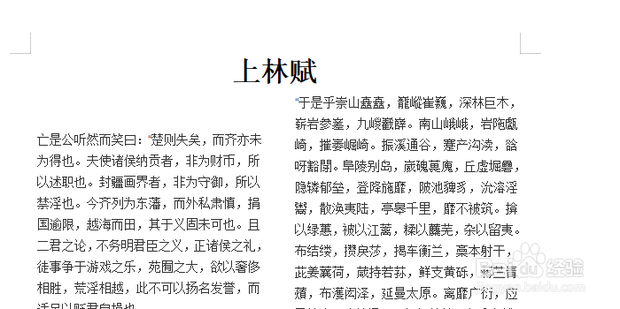1、打开一篇word文档。
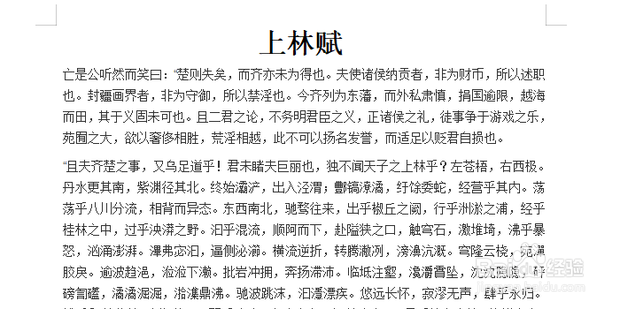
2、将鼠标的光标放在文章标题后面,点击enter键,如图所示。
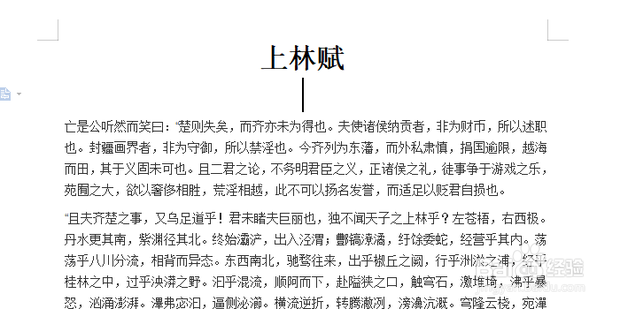
3、点击“页面布局”。
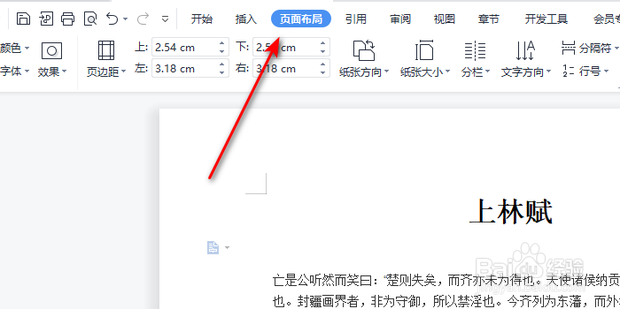
4、点击“分栏”。
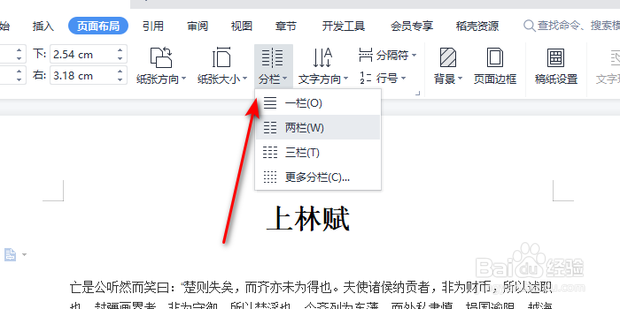
5、分栏的效果如下图所示,可以发现第二栏和标题在同一行,不太美观。

6、如果想让标题在整篇文档上方并且居中显示,可按“CTRL+Z”撤销上一步,撤销后如图所示。
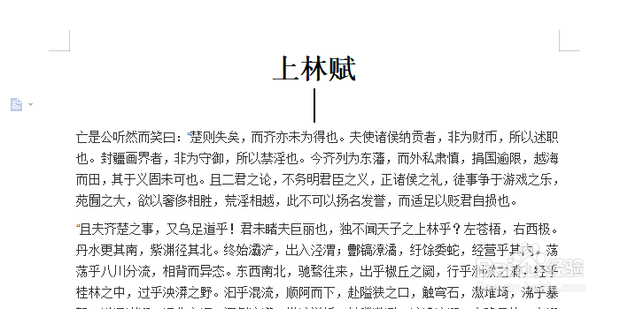
7、再次点击“分栏”,点击“更多分栏”。
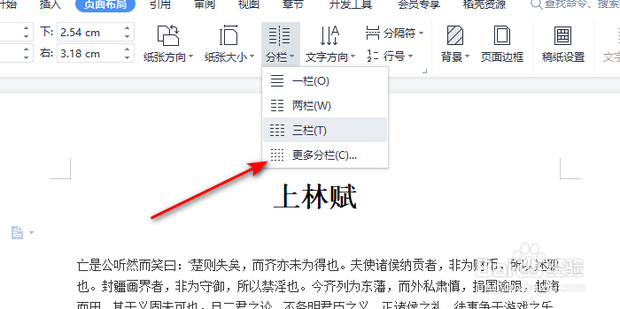
8、在出现的对话框中选择应用于“插入点之后”,点击确定。
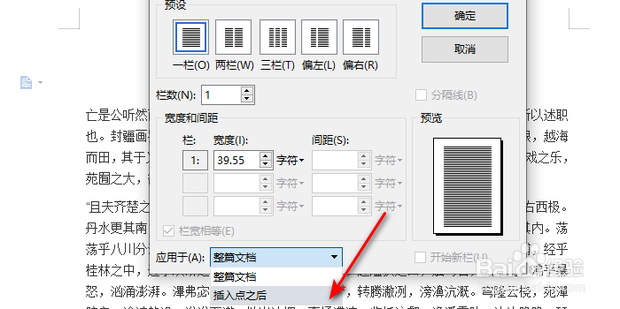
9、这样就可以完成了。
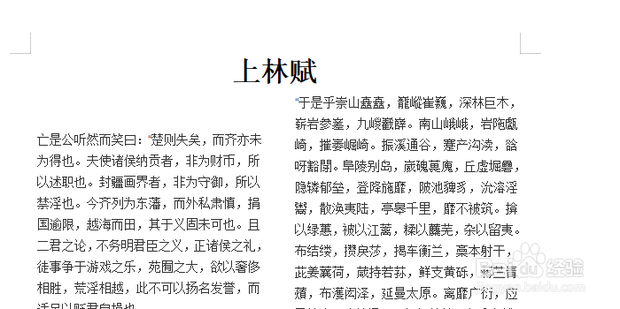
时间:2024-10-13 08:02:22
1、打开一篇word文档。
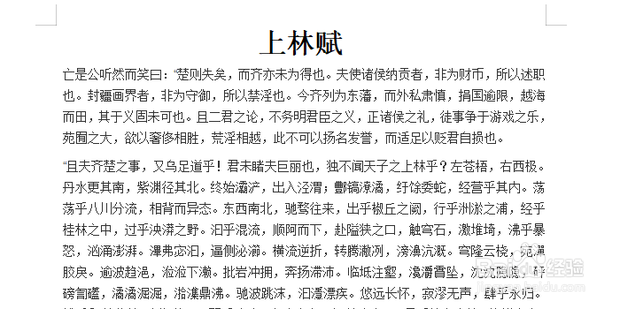
2、将鼠标的光标放在文章标题后面,点击enter键,如图所示。
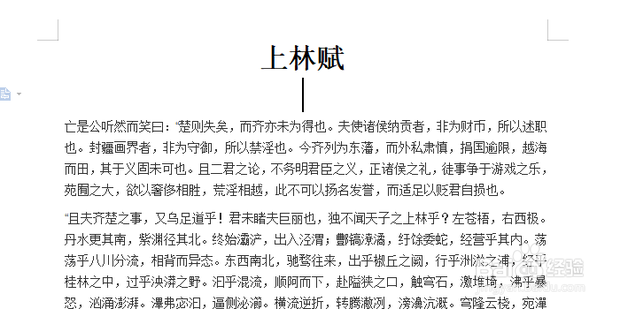
3、点击“页面布局”。
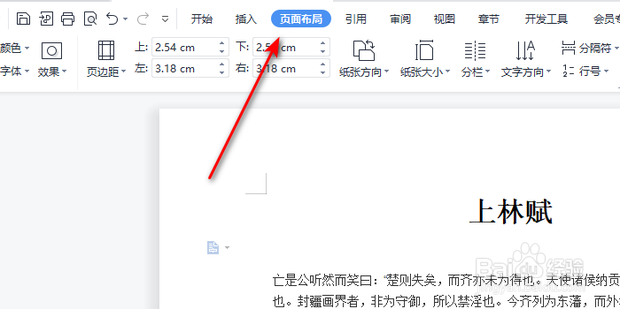
4、点击“分栏”。
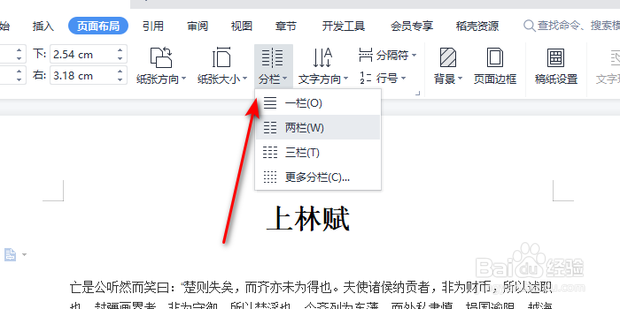
5、分栏的效果如下图所示,可以发现第二栏和标题在同一行,不太美观。

6、如果想让标题在整篇文档上方并且居中显示,可按“CTRL+Z”撤销上一步,撤销后如图所示。
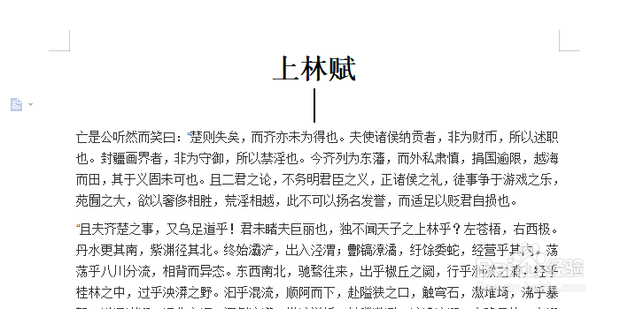
7、再次点击“分栏”,点击“更多分栏”。
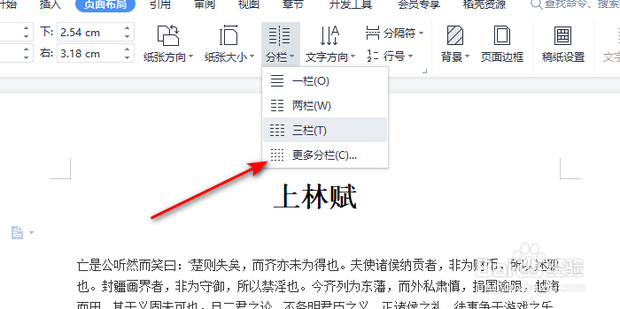
8、在出现的对话框中选择应用于“插入点之后”,点击确定。
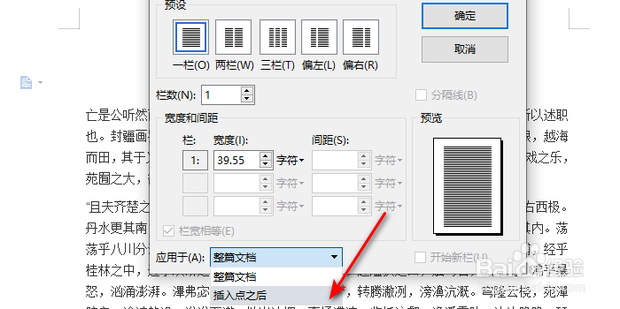
9、这样就可以完成了。